컴퓨터에 Windows 10을 설치해서 사용 할 떄 현재 윈도우의 비트, 버전 과 같은 기본적인 정보를 알아야 하는 경우가 있습니다. 윈도우 사용에 익숙한 경우 기본적으로 알고 있지만 초보 사용자는 확인에 어려움을 느낄 수 있어 시스템 정보를 확인하는 방법에 대해서 짧게 정리합니다.
윈도우 10 에서 시스템 정보를 확인하는 방법은 다양한 루트가 존재하지만 외부 프로그램 설치 없이 기본적으로 진행 할 수 있는 방법 몇 가지만 안내합니다.
아래 내용은 초보 사용자를 위한 설명입니다. 또한 포스트 내용에 빈번하게 다루는 내용으로 글의 가독성 향상을 위해 기초적인 내용을 따로 분리해 정리하는 글입니다.
튜토리얼 환경 : 윈도우 10
Windows 정보에서 확인하기
Windows 정보에서 아주 기본적인 정보를 확인할 수 있습니다.
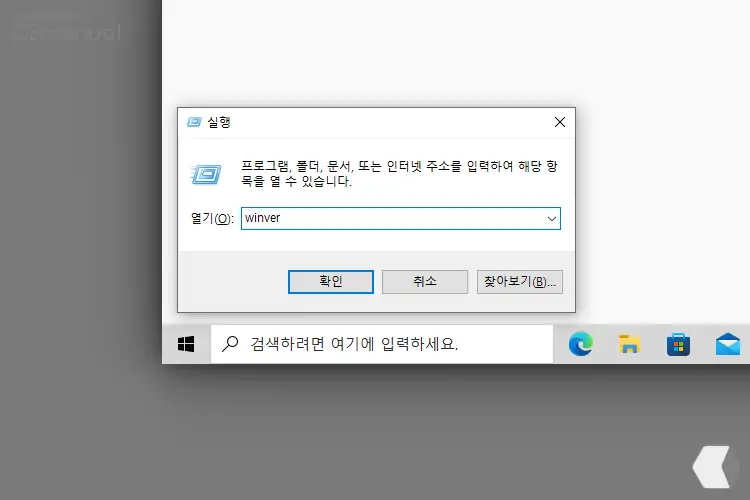
- 실행 (단축키 : Win + R ) 도구를 열고 열기(O): 옆 입력 가능한 콤보 박스에
winver라고 입력 후 확인 버튼을 클릭 하거나 Enter 키를 눌러 줍니다.
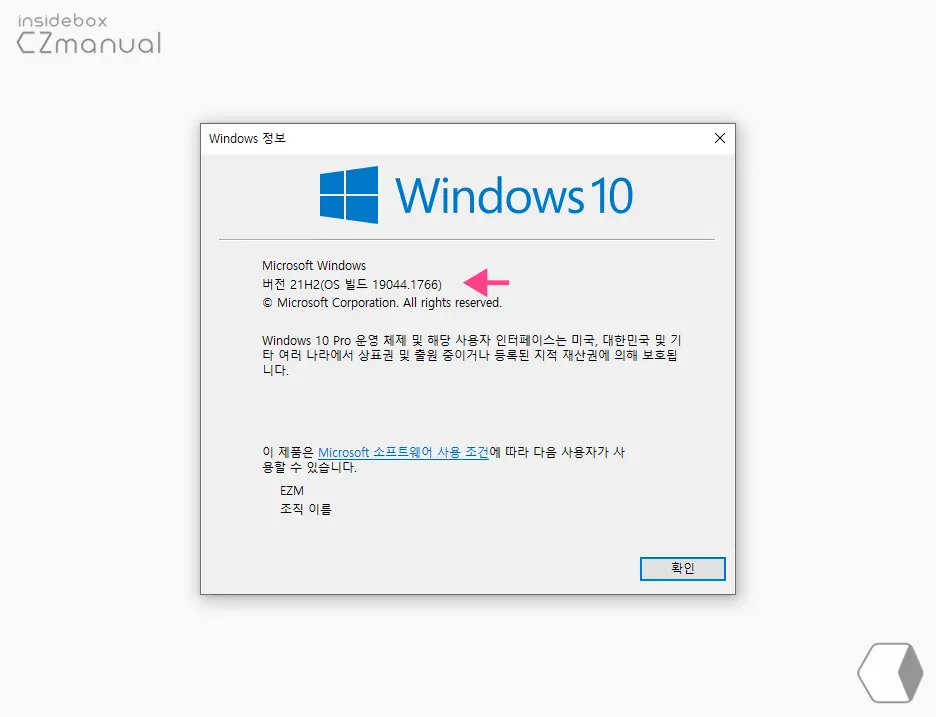
- Windows 정보 패널이 실행되는데 여기서 윈도우 버전 과 빌드 정보를 확인할 수 있습니다. .
시스템 정보에서 확인하기
버전과 빌드 외에 조금 더 다양한 정보를 알고 싶다면 시스템 정보 를 확인합니다.
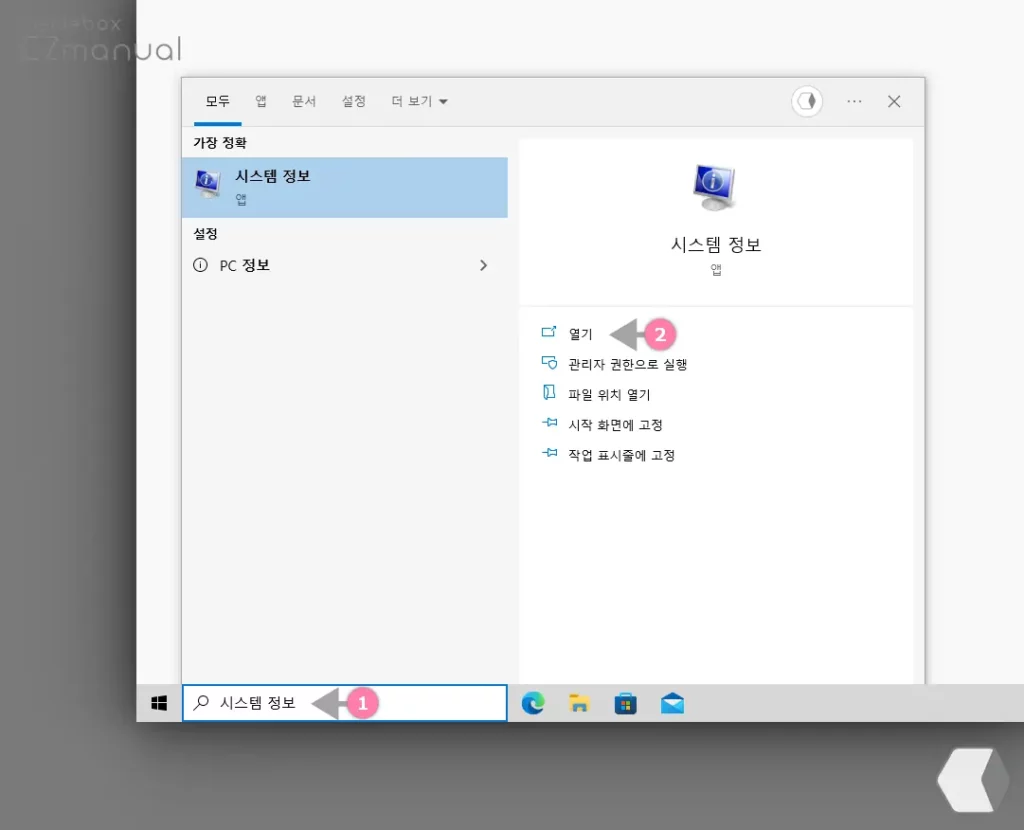
- 윈도우에서 작업 표시줄 돋보기 아이콘이 위치한 검색 필드에
시스템 정보(1) 라고 입력 합니다. - 검색 결과의 가장 정확 항목에 시스템 정보 가 검색 되면, 해당 앱을 바로 클릭 하거나 오른쪽 하위 실행 옵션에서 열기 (2) 를 클릭 해 실행 합니다.
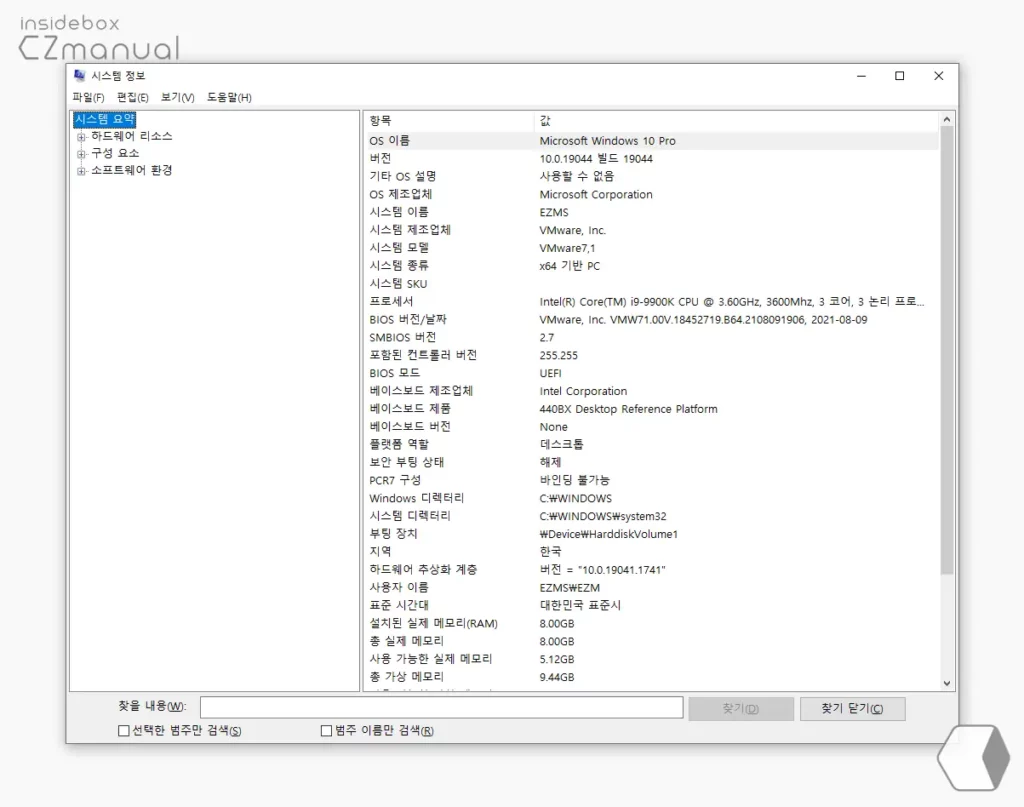
- 시스템 정보 창이 활성화 되는데 이곳에서는 아래와 같은 Windows 의 전반적인 정보들을 대부분 확인할 수 있습니다.
- 버전
- 프로세서
- 바이오스 모드, 버전
- 메모리
- 시스템 종류(비트) 외 다양한 정보
설정 앱에서 확인하기
자주 이용하는 설정 앱의 시스템 항목에서 장치 와 윈도우의 시스템 정보를 확인할 수 있습니다.
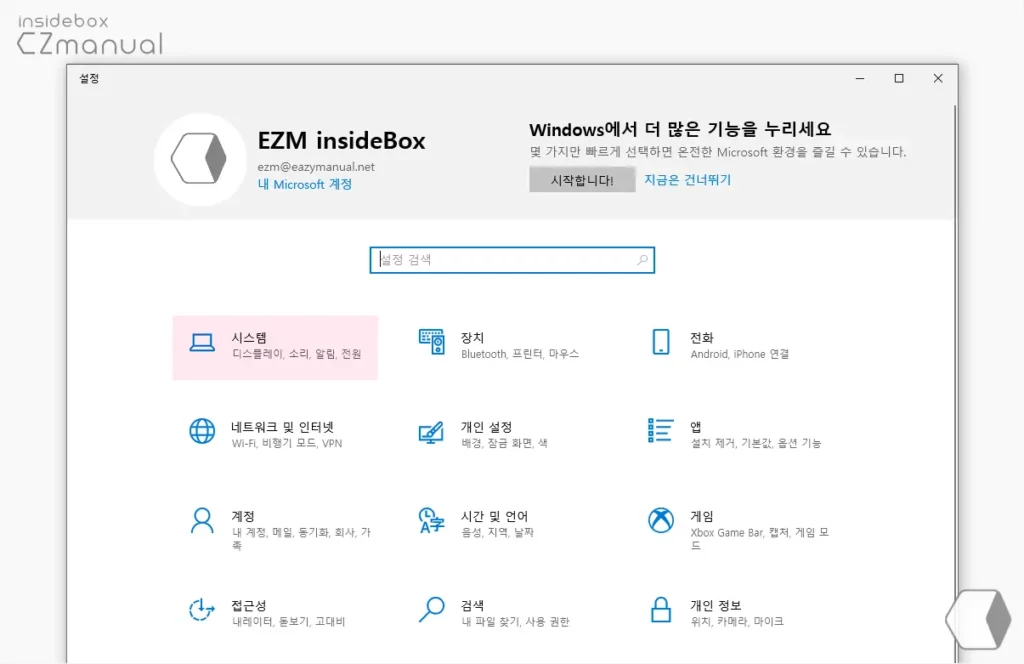
- 윈도우에서 Win + i 키를 입력 해 설정 앱을 실행 후 시스템 항목을 마우스로 클릭합니다.
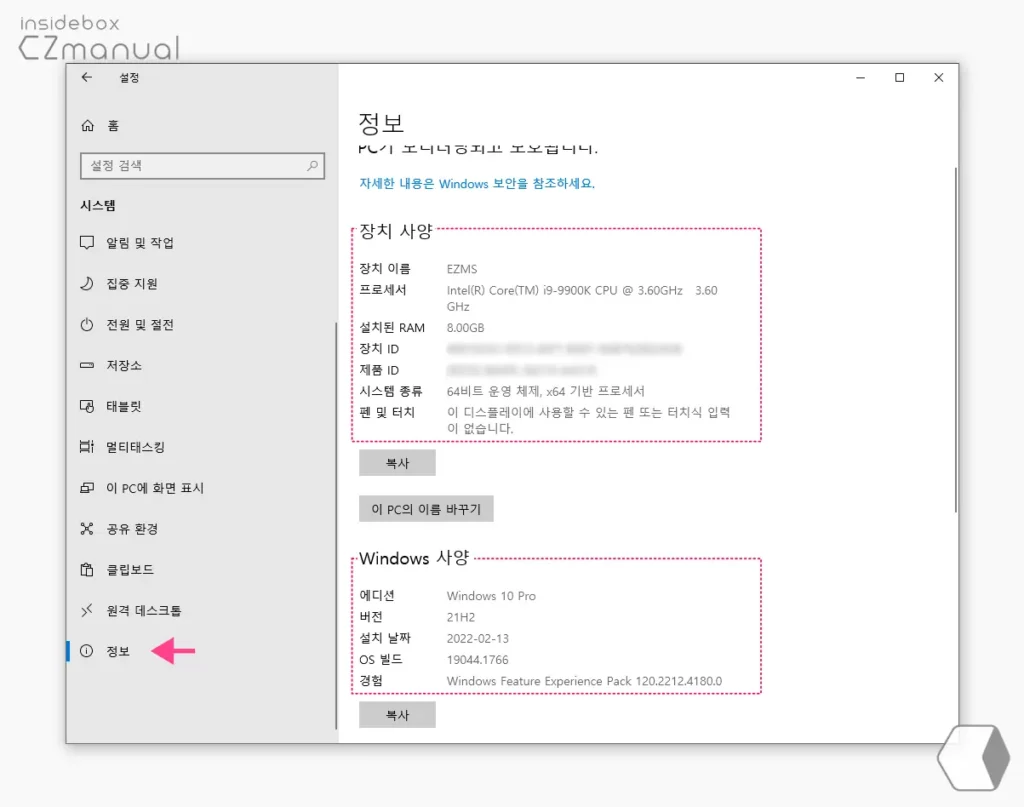
- 시스템 설정 카테고리 이동 후 왼쪽 사이드 탭을 정보 로 전환하면 장치 사양 과 Windows 사양 등 자주 활용 되는 기본적인 정보들을 확인 할 수 있습니다.
